Win11에서 소프트웨어를 열 때 팝업 프롬프트를 취소하는 방법은 무엇입니까?
- PHPz앞으로
- 2024-02-13 11:01:001992검색
Win11에서 소프트웨어를 열면 팝업 메시지가 표시됩니다. 취소하는 방법은 무엇인가요? 이것은 많은 Win11 사용자가 자주 겪는 문제입니다. PHP 편집기 Strawberry는 이러한 귀찮은 팝업 메시지를 취소하는 간단한 방법을 소개합니다. 아래 단계에 따라 이러한 팝업을 쉽게 닫고 작업을 보다 원활하게 수행할 수 있습니다.
Win11에서 소프트웨어를 열면 문제 분석을 묻는 팝업 창이 나타납니다.
방법 1:
1 [Win + S] 키 조합을 누르거나 옆에 있는 [검색 아이콘]을 클릭합니다. 작업 표시줄의 시작 아이콘을 클릭하고 Windows를 엽니다. 검색 도중 검색 상자에 [제어판]을 입력한 후 시스템에서 제공하는 가장 일치하는 [제어판 응용 프로그램]을 클릭하여 엽니다.
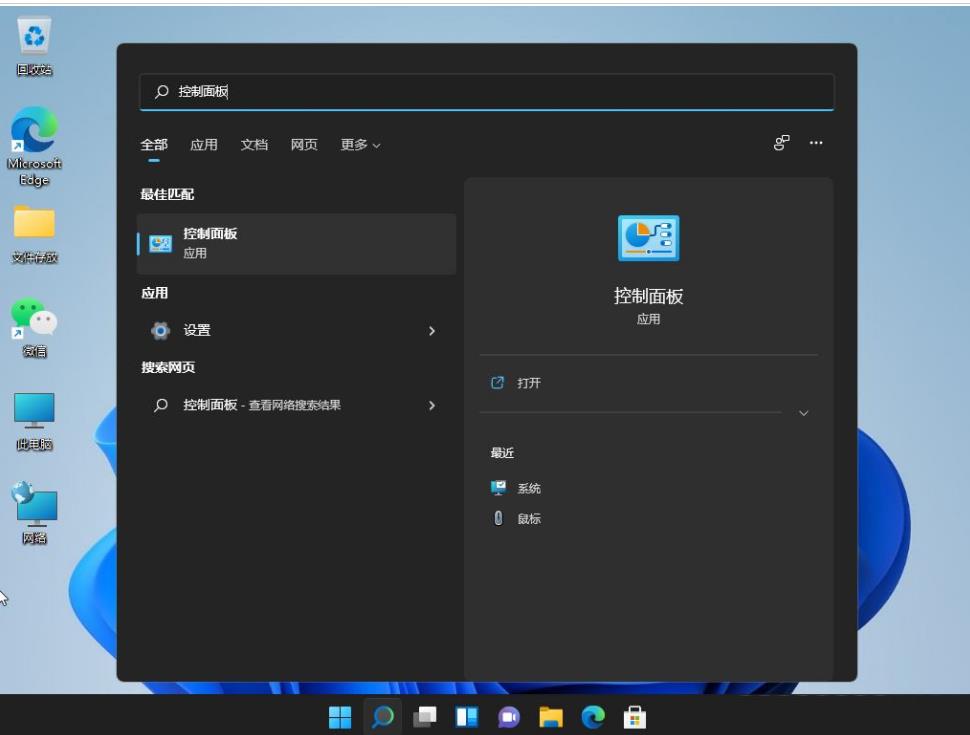
2. 모든 제어판 항목 창에서 [큰 아이콘] 보기 모드로 전환한 다음 컴퓨터 설정 조정에서 [보안 및 유지 관리]를 찾아 클릭하세요.
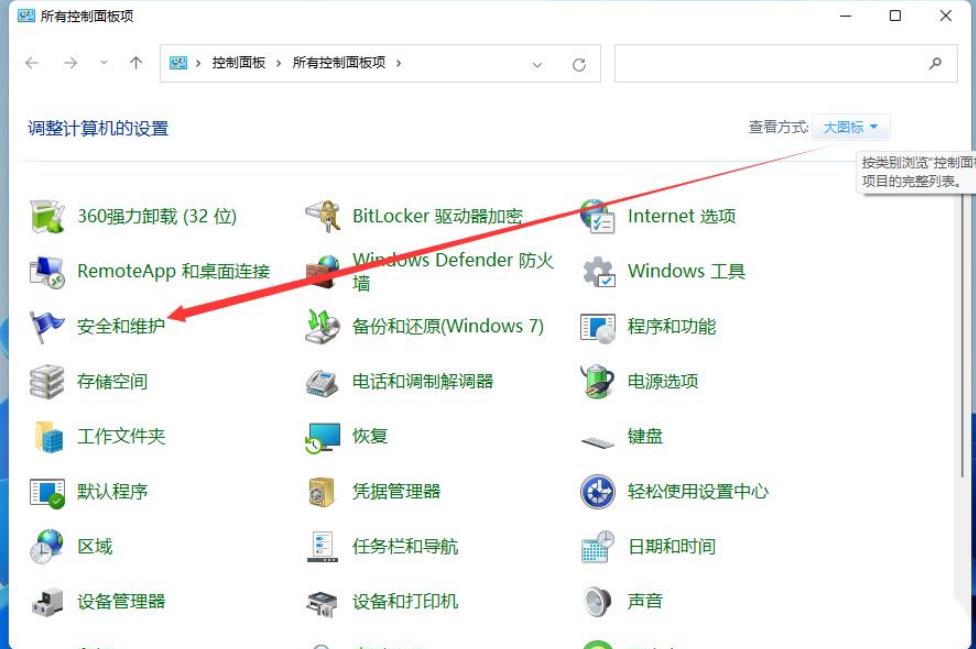
3. 보안 및 유지 관리 창에서 왼쪽의 [사용자 계정 컨트롤 설정 변경]을 클릭하세요.
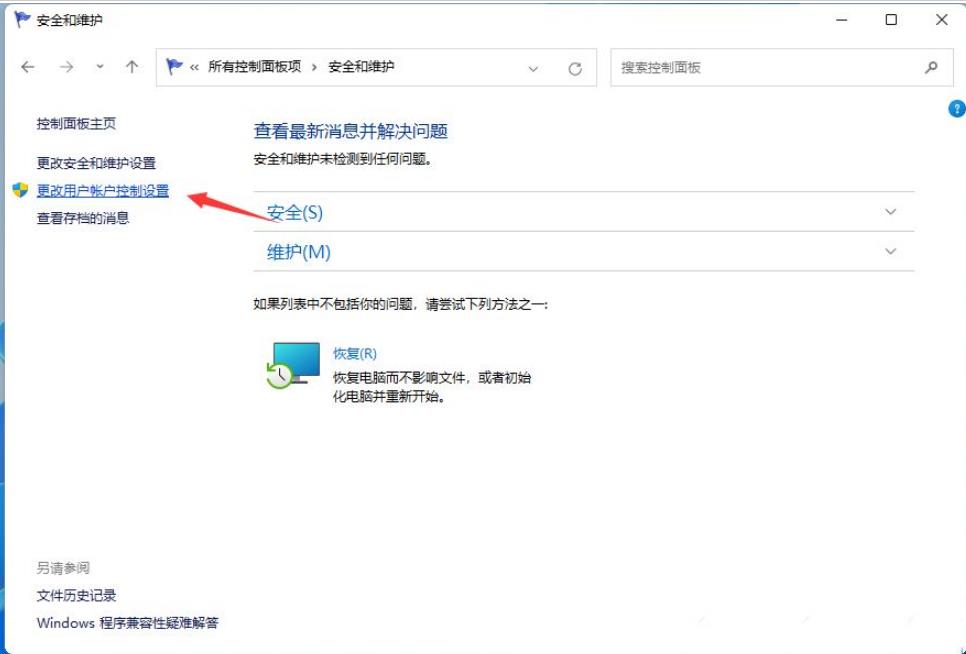
4. 사용자 계정 컨트롤 설정 창에서 기본 설정이 사용자 계정 컨트롤 기능을 활성화하는 것을 볼 수 있습니다.
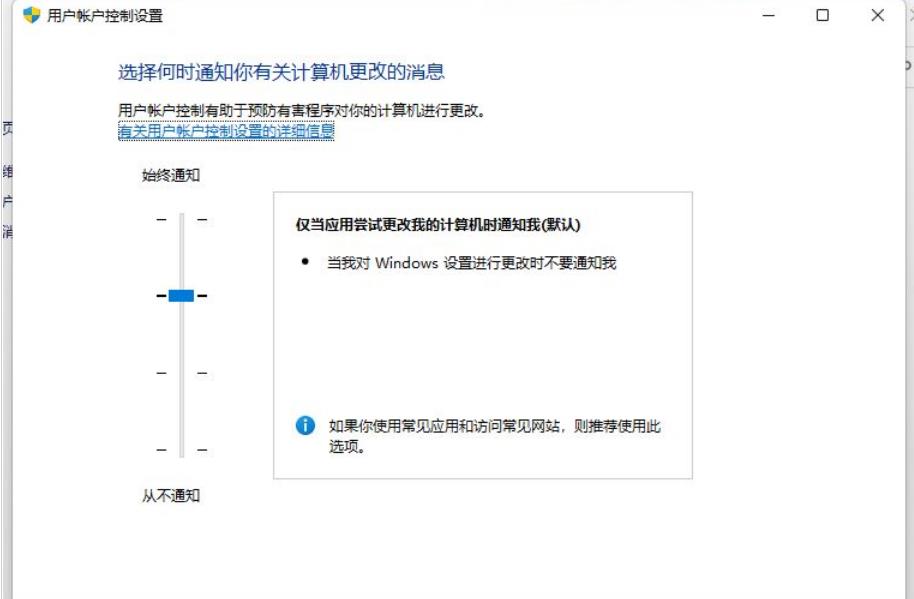
5. 레버를 아래쪽으로 드래그하여 알리지 않음 옵션으로 설정하세요.
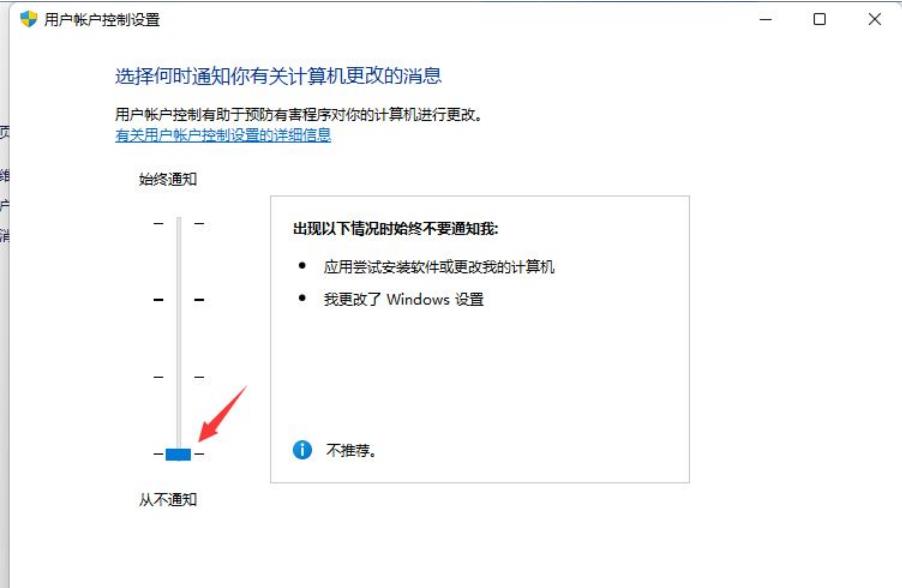
6. 설정이 완료되면 창 하단의 [확인]을 클릭하여 사용자 계정 컨트롤 설정을 저장하세요.
방법 2:
1 먼저 [Win +
2. 실행창에 [gpedit.msc] 명령어를 입력하고 [확인 또는 Enter]를 눌러 로컬 그룹 정책 편집기를 엽니다.
3. 로컬 그룹 정책 편집기 창에서 왼쪽의 [Windows 설정--보안 설정--로컬 정책--보안 옵션]을 찾아 더블클릭하여 [사용자 계정 컨트롤: 관리자 승인에서 관리]를 엽니다. 모드] 오른쪽 관리자 권한 상승 프롬프트 동작].
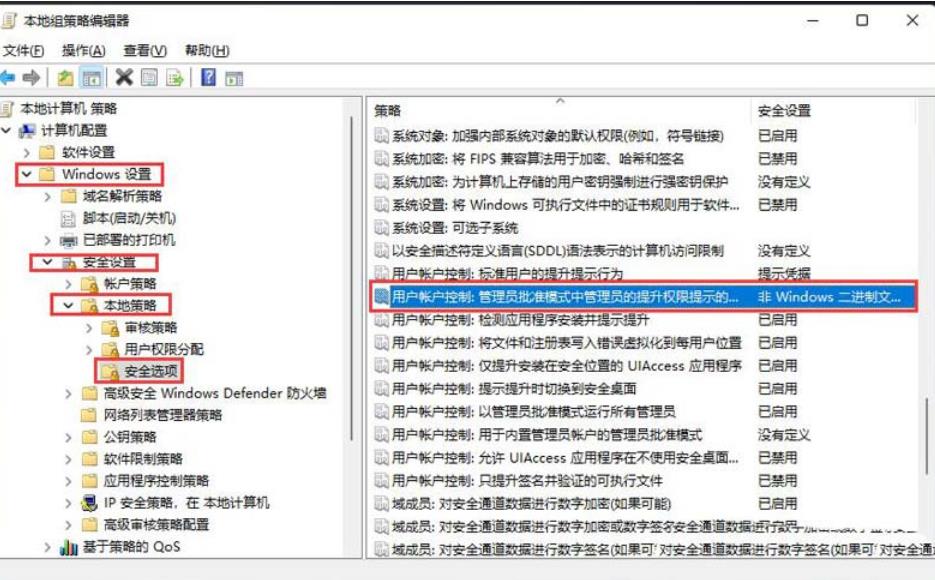
4. 사용자 계정 컨트롤: 관리자 승인 모드의 관리자 권한 상승 프롬프트 속성 창의 속성 창에서 [묻지 않고 직접 에스컬레이션]을 선택한 후 [적용 확인]을 클릭합니다.
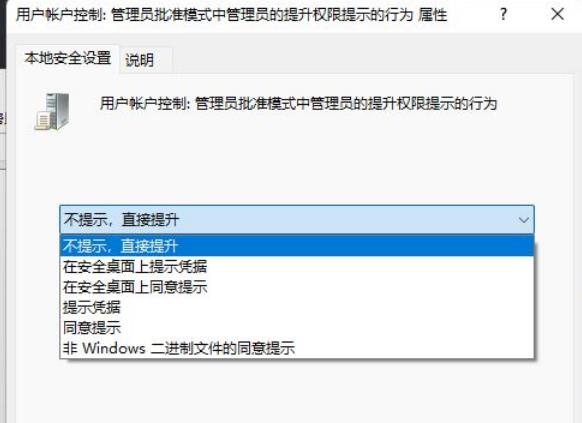
방법 3:
1. [Win +
2. 실행창에 [regedit] 명령어를 입력하고 [확인 또는 Enter]를 눌러 레지스트리 편집기를 엽니다.
3. 사용자 계정 컨트롤 창에서 이 앱이 장치를 변경할 수 있도록 허용하시겠습니까? [예]를 클릭하세요.
4. 레지스트리 편집기 창을 [HKEY_LOCAL_MACHINESOFTWAREMicrosoftWindowsCurrentVersionPoliciesSystem]으로 확장합니다.
5 [ConsentPromptBehaviorUser]라는 DWORD(32비트) 값을 두 번 클릭하여 열고 해당 값을 다음으로 변경합니다. [0] 자동으로 권한 상승 요청 거부 [1] 보안 데스크톱에서 자격 증명 확인 [3] 자격 증명 확인 .
위 내용은 Win11에서 소프트웨어를 열 때 팝업 프롬프트를 취소하는 방법은 무엇입니까?의 상세 내용입니다. 자세한 내용은 PHP 중국어 웹사이트의 기타 관련 기사를 참조하세요!

